Cum Să Faci Viteza De Descărcare A Torrentului Cu 300% Mai Rapidă?
viteza de descărcare a torrentului este lentă și doriți să o accelerați? Aici, am scris un ghid cuprinzător care acoperă diferite aspecte ale descărcării torrentului.
utilizarea clienților torrent este una dintre cele mai populare modalități de a partaja fișiere pe web. Există multe site-uri torrent populare pentru a face treaba. Deși există doar setări de bază minime necesare pentru a rula acești clienți, există câteva modificări pentru utilizatorii mai avansați. Înainte de a continua cu ghidul nostru privind creșterea vitezei de descărcare a torrentului. Aflați mai multe despre cum funcționează torrentele și sunt acestea ilegale aici!
cum se face descărcarea BitTorrent mai rapidă în pași simpli?
pentru a crește viteza de descărcare torrent, puteți găsi întotdeauna o mulțime de modalități bune online. În acest articol, încercăm să vă oferim toate aceste metode și sfaturi într-un singur loc. Aruncati o privire:

instalați un client Torrent ușor
pentru a crește viteza de descărcare a torrentului, primul pas pe care trebuie să îl urmați este să instalați un client torrent ușor. Deși BitTorrent este unul dintre cei mai populari clienți torrent din jur, vine cu o mulțime de aplicații umflate și alte funcții. Deci, prefer uTorrent cel mai mult pentru descărcarea torrentului fără probleme și mai rapidă. De asemenea, puteți instala qBittorrent, deoarece este un alt client torrent ușor.
motivul utilizării unui client torrent ușor este că se concentrează doar pe descărcarea torrentelor și accelerează rata de transfer. utorrent și qBittorrent sunt disponibile pentru Windows, Mac și Linux.
de asemenea, puteți consulta lista noastră cu cei mai buni clienți torrent Pentru Mac, Windows și Android.
alegeți un Torrent sănătos
pentru alegerea unui torrent sănătos, în primul rând, trebuie să înțelegeți conceptul de semănătoare și leecher. Acești doi termeni confundă întotdeauna noul entuziast torrent, așa că aici voi încerca să vă clarific îndoielile într-un limbaj simplu.
un semănător este cel care are copia completă a fișierului partajat în rețea pe care intenționați să o descărcați. Cu toate acestea, un leecher este unul care nu are copia completă a fișierului și s-a alăturat rețelei pentru a descărca fișierul. Odată ce un leecher descarcă fișierul complet, el/ea va deveni semănător.

pentru o viteză mare de descărcare a torrentului, numărul de semănători ar trebui să fie mai mare decât numărul de lipitori. Cu cât este mai mare numărul de semănători, cu atât torentul dvs. va fi mai sănătos. Deci, în timp ce alegeți un torrent, asigurați-vă că raportul semănător-leecher este ridicat.
Citește Și: Ce Sunt Torrentele? Cum Funcționează Torrent? – BitTorrenting 101
adăugați o excepție la Windows Firewall
Windows Firewall poate bloca clientul torrent sau puteți spune conexiunile BitTorrent primite. Deci, adăugarea unei excepții la paravanul de protecție Windows va fi o opțiune bună pentru a crește viteza de descărcare a torrentului. Mai întâi, navigați la Opțiuni> Preferințe> conexiuni, bifați acum caseta Adăugare excepție paravan de protecție Windows, apoi faceți clic pe Aplicare.
(verificați activați maparea portului UPnP în cazul în care nu este bifată).
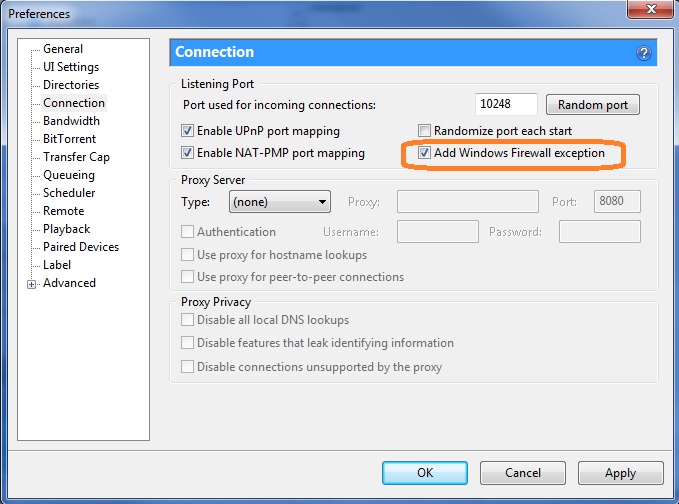
Avertisment: Nu închideți Windows Firewall permanent, deoarece lasă PC-ul deschis pentru a ataca.
modificați setările generale pentru a optimiza uTorrent
pentru a crește viteza torrentului, asigurați-vă că aveți cele mai bune setări uTorrent configurate pe computer. Toate cele trei opțiuni care sunt prezentate în figura de mai jos trebuie verificate.
pentru a găsi aceste opțiuni, navigați la Opțiuni> Preferințe > General, apoi verificați Adăugare .!ud la fișiere incomplete și pre-aloca toate fișierele. De obicei, a treia opțiune este deja bifată, dar dacă nu este, Verificați și asta.
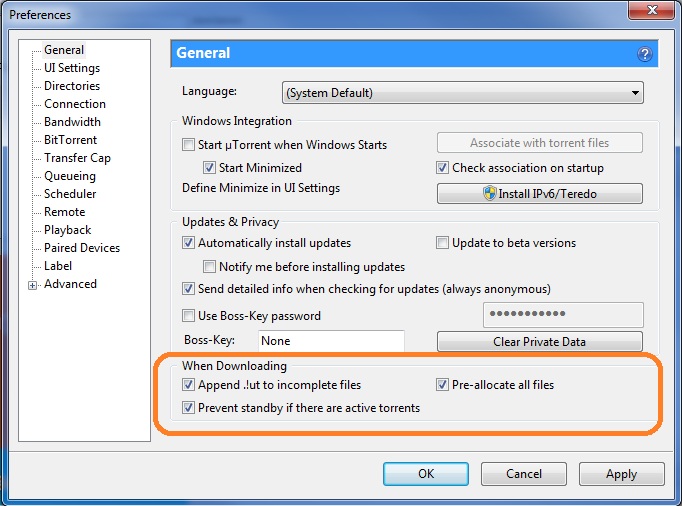
limitați rata globală de încărcare și descărcare
de asemenea, puteți accelera descărcarea torrentului pe clienți precum qBitTorrent, BitTorrent, uTorrent etc., prin limitarea ratei de încărcare și descărcare. Dar mai întâi, ar trebui să înțelegeți faptul că torrentele respiră încărcarea făcută de utilizatori.
deci, oprirea completă sau setarea ca 1kB/s nu ar fi o opțiune înțeleaptă. Dar, în același timp, nu doriți ca rata de încărcare să o seteze ca maximă (‘0’ înseamnă nelimitat), deoarece vă poate sufoca propria conexiune.
setarea ratei de încărcare la aproximativ 70-80% din viteza maximă de încărcare ar fi o opțiune excelentă pentru a accelera torrenting. În timp ce, puteți păstra rata de descărcare 0, deoarece este considerată maximă. Pentru a configura aceste opțiuni navigați la Proprties > lățime de bandă, apoi setați limita globală a ratei de încărcare ca 80% încărcare maximă.
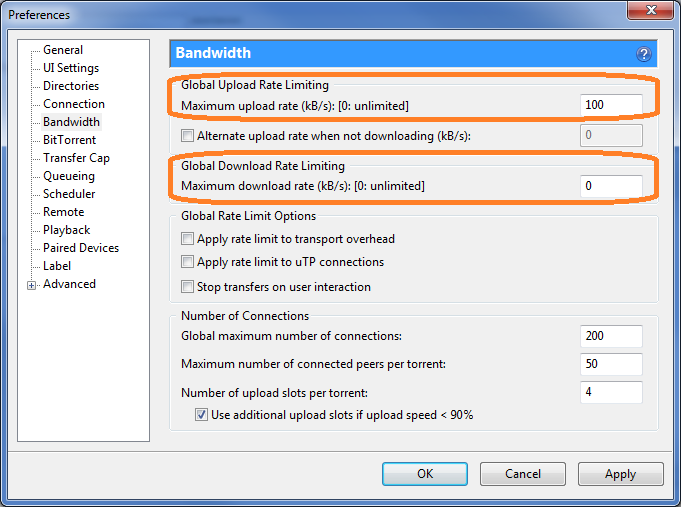
de asemenea, citiți: cum să utilizați uTorrent Web pentru a descărca și transmite torrente în browserul dvs.?
Modificarea numărului de conexiuni
după ce ați setat rata de încărcare/descărcare, puteți modifica acum numărul de conexiuni pentru a evita orice supraîncărcare. Deși, dacă nu lovit și proces cu setările s-ar putea obține un rezultat mai bun. Dar, pentru cei care nu sunt foarte siguri, vă pot sugera câteva numere brute care ar putea crește viteza de descărcare a torrentului.
navigați la proprietăți > lățime de bandă, apoi setați numărul maxim global de conexiuni la 150 și numărul maxim de peer conectat pe torrent la 100. Lăsați slotul de încărcare așa cum este.
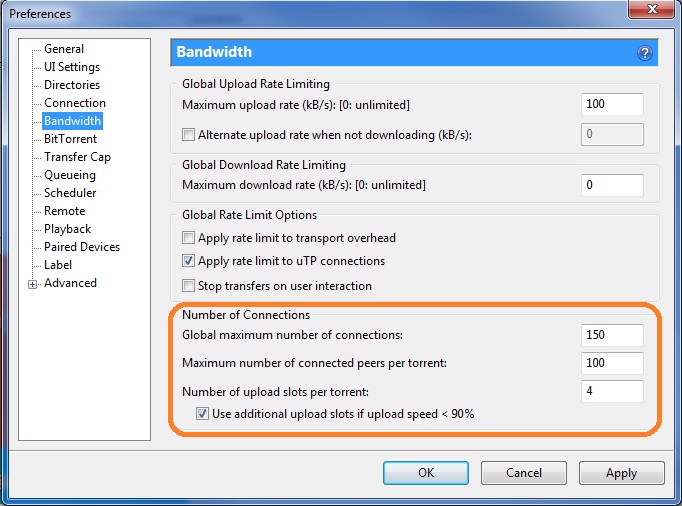
adăugați mai multe trackere
trackerele sunt o modalitate bună de a optimiza viteza de descărcare a torrentului. Adăugarea de trackere noi și mai rapide la torrentele existente poate crește viteza de descărcare adăugând noi semințe și colegi la conexiunea dvs.
metoda de adăugare a trackerelor la torrentul dvs. nu este atât de complicată, deoarece trebuie doar să adăugați aceste linkuri la trackerele dvs. existente. În timp ce lipiți noul tracker, Asigurați-vă că nu ștergeți cele existente (și nu vă faceți griji cu privire la duplicare).
pentru a adăuga noi Trackere, mai întâi faceți clic dreapta pe torrentul pe care îl descărcați și apoi selectați Proprietăți. Sub fila General, veți găsi lista trackers. Derulați în partea de jos și lipiți trackerele din lista de mai jos.
![]()
Iată lista de trackere:
https://220.162.244.175:53880/announcehttps://www.ipmart-forum.com:2710/announcehttps://tracker2.istole.it:60500/announcehttps://tracker.deluxebits.to:3552/announceudp://coppersurfer.tk:6969/announceudp://tracker.prq.to/announceudp://tracker.btzoo.eu:80/announcehttps://tracker.torrentbox.com:2710/announcehttps://tracker.hexagon.cc:2710/announcehttps://tracker.torrent.to:2710/announcehttps://axxo.sladinki007.net:6500/announcehttps://www.torrent-downloads.to:2710/announceudp://9.rarbg.com:2710/announcehttps://inferno.demonoid.com:3400/announcehttps://tracker.prq.to/announcehttps://tracker.torrenty.org:6969/announcehttps://tpb.tracker.thepiratebay.org/announcehttps://t.ppnow.net:2710/announcehttps://tracker.paradise-tracker.com:12000/announcehttps://www.torrentvideos.com:6969/announcehttps://tracker.sladinki007.net:6500/announcehttps://tracker.bitebbs.com:6969/announceudp://tracker.opentrackr.org:1337/announceudp://tracker.openbittorrent.com:80udp://tracker.publicbt.com:80udp://tracker.istole.it:80udp://tracker.btzoo.eu:80/announcehttps://opensharing.org:2710/announceudp://open.demonii.com:1337/announcehttps://announce.torrentsmd.com:8080/announce.phphttps://announce.torrentsmd.com:6969/announcehttps://bt.careland.com.cn:6969/announcehttps://i.bandito.org/announcehttps://bttrack.9you.com/announceudp://coppersurfer.tk:6969/announcehttps://tracker.pubt.net:2710/announceudp://glotorrents.pw:6969/announceudp://tracker.pomf.se/announceudp://9.rarbg.com:2710/announceudp://tracker.istole.it:80/announceudp://tracker.publicbt.com:80/announceudp://open.demonii.com:1337/announceudp://p4p.arenabg.ch:1337/announceudp://tracker.openbittorrent.com:80/announceudp://tracker4.piratux.com:6969/announceudp://open.demonii.com:1337/announce https://bt1.the9.com:6969/announce https://tracker.ydy.com:102/announceudp://tracker.blackunicorn.xyz:6969/announceudp://inferno.demonoid.ph:3389/announcehttps://eztv.sladinki007.eu:60500/announcehttps://moviesb4time.biz/announce.phphttps://tracker.deadfrog.us:42426/announcehttps://mpggalaxy.mine.nu:6969/announcehttps://www.sumotracker.org/announcehttps://9.rarbg.com:2710/announcehttps://mgtracker.org:2710/announcehttps://announce.torrentsmd.com:6969/announcehttps://bt.careland.com.cn:6969/announcehttps://explodie.org:6969/announcehttps://tracker1.wasabii.com.tw:6969/announcehttps://tracker.best-torrents.net:6969/announcehttps://tracker.tfile.me/announceudp://tracker.publicbt.com:80/announcehttps://tracker.torrenty.org:6969/announceudp://tracker.openbittorrent.com:80/announceudp://9.rarbg.com:2710/announceudp://explodie.org:6969/announceudp://coppersurfer.tk:6969/announceudp://tracker.openbittorrent.com:80/announceudp://11.rarbg.com:80/announceudp://tracker.openbittorrent.com:80udp://exodus.desync.com:6969/announceudp://tracker.istole.it:80/announceudp://tracker.openbittorrent.com:80/announcehttps://denis.stalker.h3q.com:6969/announceudp://9.rarbg.me:2710/announce
în cazul în care doriți mai multe trackere, iată lista completă de tracker torrent.
alegeți cel mai bun port pentru torrenting
după cum probabil știți, protocolul BitTorrent depinde de protocolul TCP pentru transferul de date pe internet. Portul TCP recomandat și, eventual, cel mai bun pentru torrenting este între 6881-6889. Deci, dacă vă întrebați în continuare cum să faceți descărcările torrent mai rapide, puteți încerca să le configurați pe computer.




